Så här hittar du avsnittstopp i ett Word-dokument

Avsnittsbrott i Word kan du bryta upp ditt dokument i sektioner och formatera varje avsnitt annorlunda. När du skapar ett nytt dokument finns det bara en sektion som standard, men du kan lägga till olika typer av sektionsavbrott efter behov.
RELATERAD: Ändra typ för avsnittavbrott i Word 2007 och 2010
Vad om du vill ändra typen för en sektionsavbrott eller radera en sektionsavbrott i ett långt dokument med många avsnittavbrott? Du kan enkelt söka efter sektionsavbrott så att du kan hoppa från en till en annan.
OBS! Vi använde Word 2013 för att illustrera denna funktion.
För att hitta sektionsavbrott i ditt dokument, se till att fliken "Hem" är aktiv och klicka på "Ersätt" i avsnittet "Redigera". Du kan också trycka på "Ctrl + H".

Fönstret "Ersätt" i dialogrutan "Sök och ersätt" visas. Du kan antingen använda fliken "Ersätt" eller fliken "Sök" för att hitta dina sektionsavbrott. Se till att markören befinner sig i redigeringsrutan "Hitta vad" och klicka på "Mer".
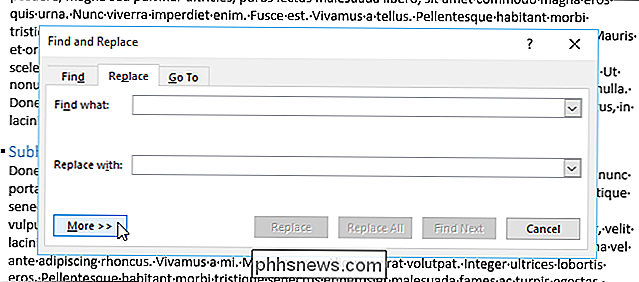
Klicka på "Special" -knappen och välj "Section Break" i popupmenyn.
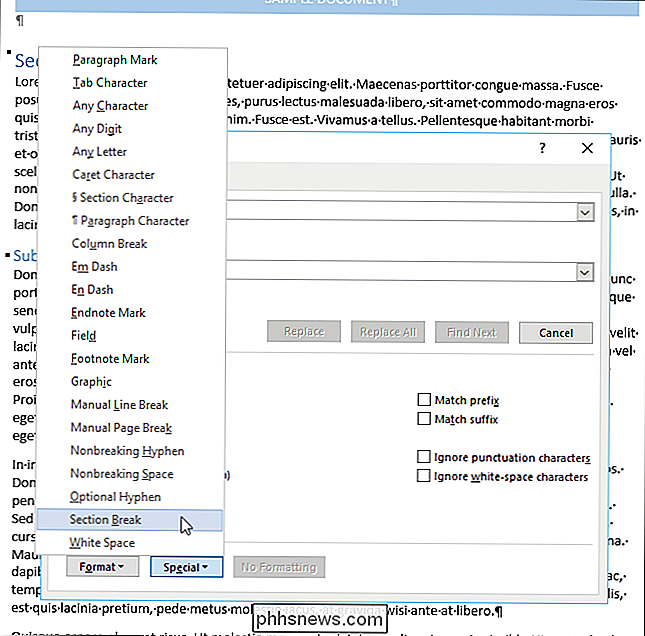
Teckensträngen "^ b" ( sektionsavbrottet) infogas i "Hitta vad" redigeringsrutan. Klicka på "Sök nästa" för att hitta den första förekomsten av en sektionsbrytning i ditt dokument.

När en sektionsbrytning hittas väljs den automatiskt. Du kan göra ändringar i dokumentet medan dialogrutan "Sök och ersätt" fortfarande är öppen, så att du kan ta bort avsnittet eller ändra formateringen i avsnittet genom att klicka på i dokumentet. Om du vill ändra typ av sektionsavbrott, var noga med att placera markören i texten i sektionen, efter sektionsbrytningen och följ dessa steg.
För att hitta nästa sektionsbrytning, klicka på "Sök nästa" på "Sök och ersätt" dialogrutan.
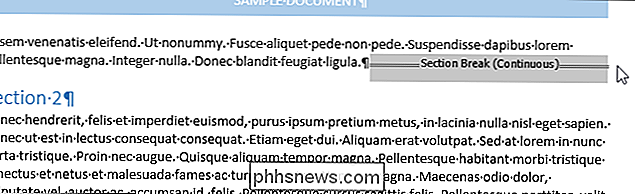
När du är färdig med din sökning och gör ändringar, klicka på "X" -knappen längst upp till höger i dialogrutan "Sök och ersätt".
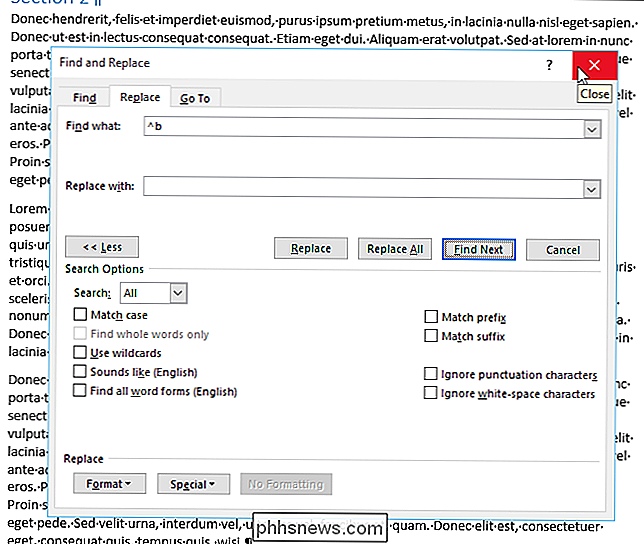
Du kan även söka efter sektionsavbrott med hjälp av panelen "Navigation". För att öppna panelen "Navigation" klickar du antingen på "Sök" -knappen i avsnittet "Redigera" på fliken "Hem" eller "Ctrl + F". Skriv "^ b" (utan citat) i redigeringsrutan högst upp i rutan. När du skriver, hittas den första sektionsbrytningen och markeras. Gör önskade ändringar och klicka på nedåtpilen under sökredigeringsrutan för att hitta nästa sektionsbrytning. För att stänga "Navigation" -panelen, klicka på "X" -knappen i det övre högra hörnet av panelen.
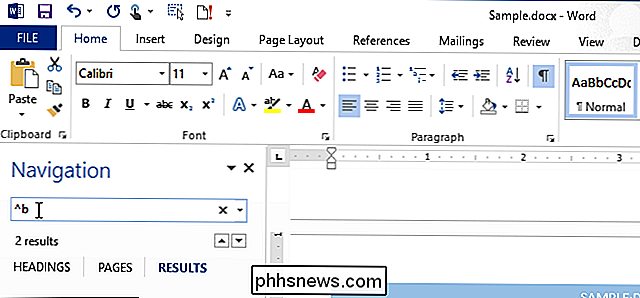
Det finns ytterligare specialtecken du kan söka efter med hjälp av söksträngar, till exempel en punktbrytning, kolumnavbrott eller en flik karaktär. Läs mer om hur du använder raster i Word för att bättre formatera dina dokument.

Så här använder du DirectX Diagnostic i Windows
DirectX är en samling API-apparater som används i Windows för multimedia- och videoprogram, och är särskilt viktigt för spelare. Diagnostikverktyget för DirectX visar en mängd information om DirectX och gör det också möjligt att utföra grundläggande diagnostiska tester på DirectX-systemet. Om du vill kontrollera vilken version av DirectX du kör, eller ens ge en fil full med diagnostisk information för felsökning, så här gör du det.

Varför finns det olika kontaktlängder på SATA-kontakter?
Har du någonsin tittat noga på längden på pluginkontakterna på en SATA-kontakt och undrade varför de var olika längder istället för identiska? Varför är det så? Dagens SuperUser Q & A-post har svaret på en nyfiken läsarens fråga. Dagens Frågor och svarssession kommer till vårt tillstånd av SuperUser-en indelning av Stack Exchange, en community-driven gruppering av Q & A-webbplatser.



